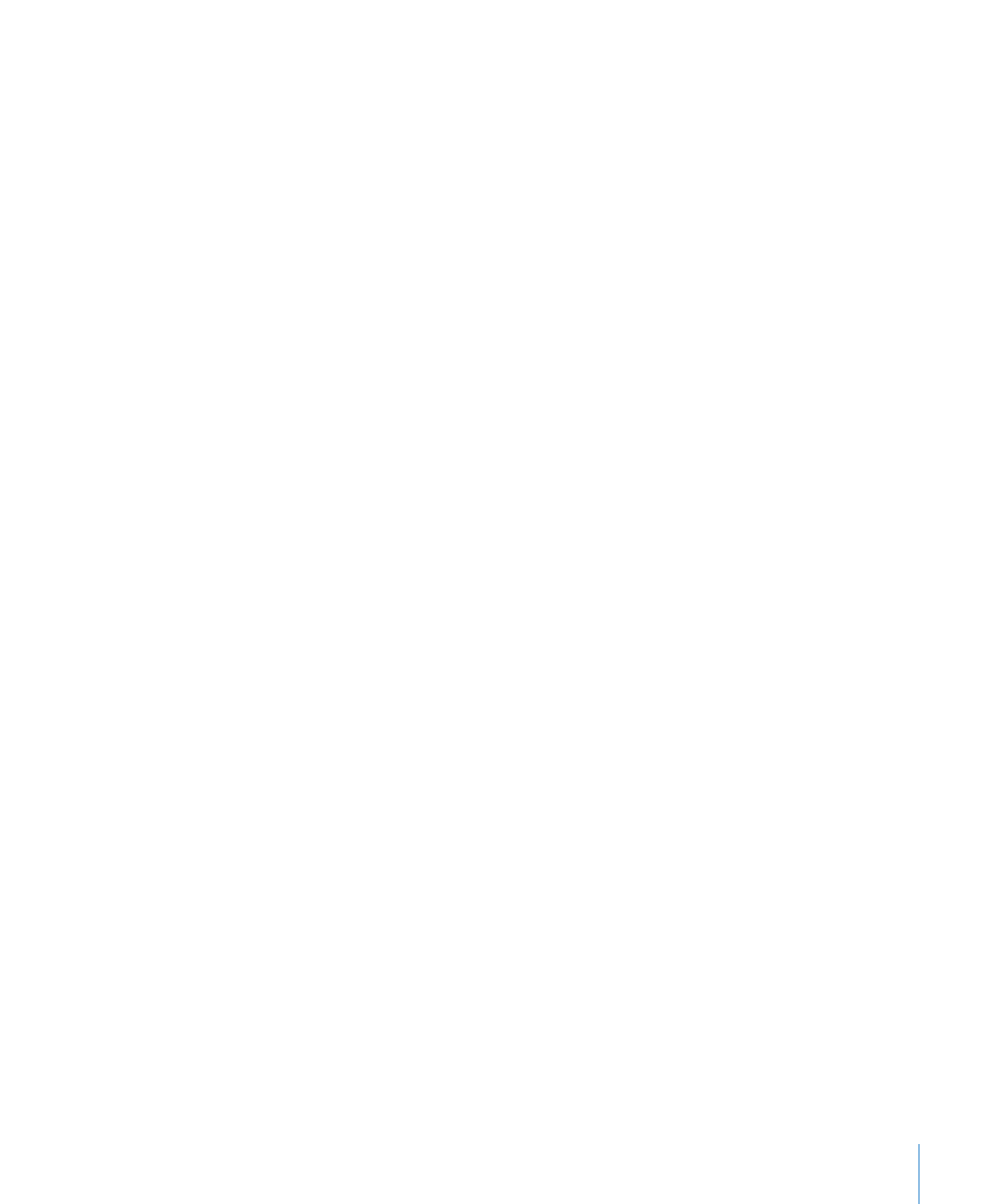
프레젠테이션 제어하기
슬라이드쇼가
자동 재생되지 않으면, 키보드를 사용하여, 프레젠테이션을 일시 정지, 다시
시작
및 중단할 수 있으며, 다음 슬라이드 또는 빌드 이동, 이전 슬라이드 또는 빌드로
돌아가기
또는 특정 슬라이드로 이동하기를 할 수 있습니다.
다음과
같은 방법으로 프레젠테이션을 일시 정지하고 다시 시작합니다.
프레젠테이션을
일시 정지하고 현재 슬라이드(고정)를 표시하려면 F를 누릅니다.
m
프레젠테이션을
다시 시작하려면 아무 키나 누릅니다.
프레젠테이션을
일시 정지하고 검은 화면을 표시하려면 B를 누릅니다. 프레젠테이션을
m
다시
시작하려면 아무 키나 누릅니다.
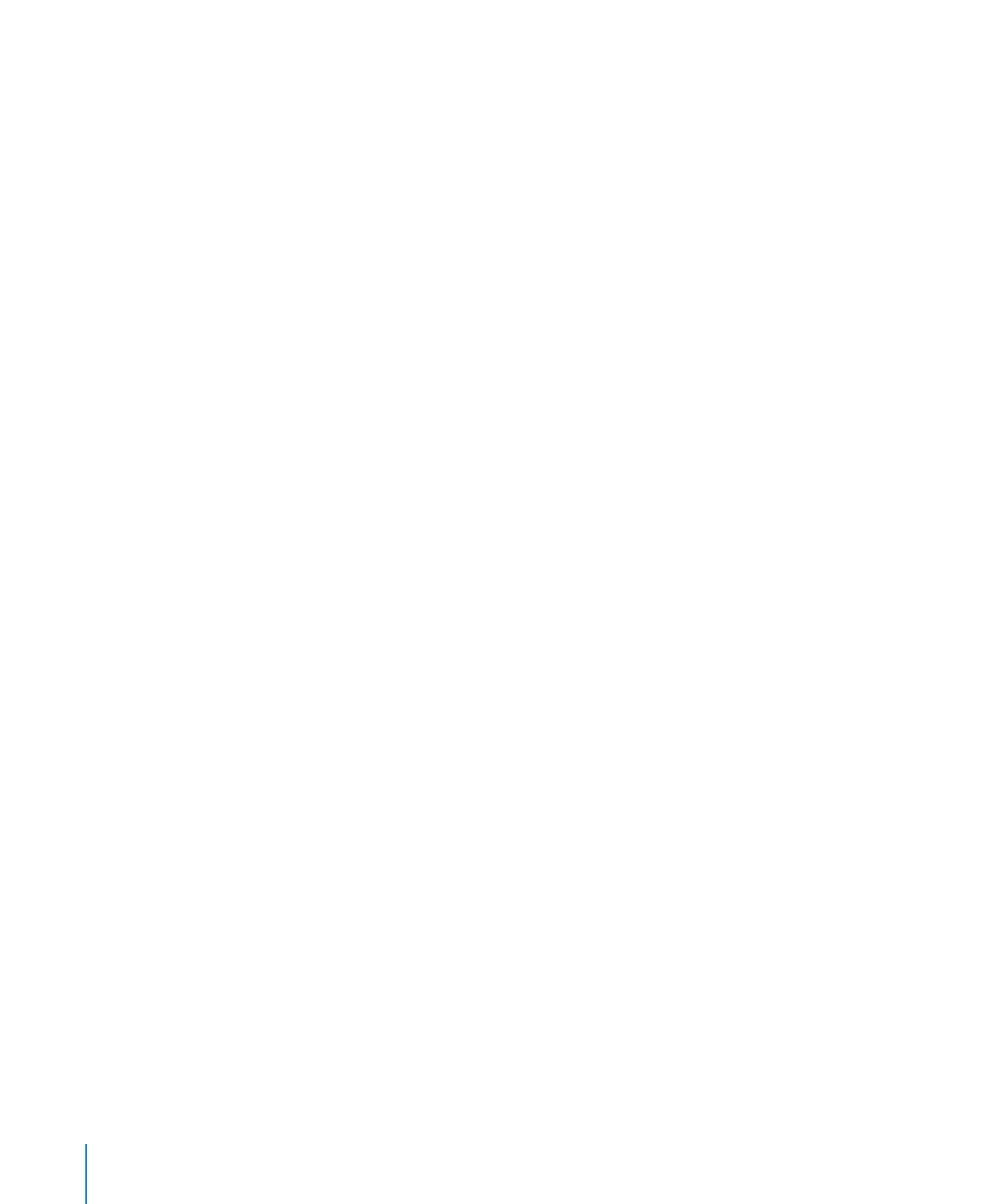
프레젠테이션을
일시 정지하고 흰 화면을 표시하려면 W를 누릅니다. 프레젠테이션을
m
다시
시작하려면 아무 키나 누릅니다.
프레젠테이션을
일시 정지하고 마지막으로 사용한 응용 프로그램을 보려면, H를
m
누릅니다
. 프레젠테이션을 다시 시작하려면 Dock에서 Keynote 아이콘을 클릭합니다.
참고
: Mac OS X v10.7(Lion) 이상을 사용하고 Keynote 응용 프로그램 윈도우가
프레젠테이션
재생을 시작하기 전에 전체 화면 보기로 확장되어 있는 경우
프레젠테이션의
끝에 있는 H를 누르고 Keynote 윈도우로 돌아가십시오.
웹
페이지, 이메일 메시지 또는 파일을 여는 하이퍼링크를 클릭합니다. 프레젠테이션을
m
다시
시작하려면 Dock에서 Keynote 아이콘을 클릭합니다.
다음
슬라이드로 이동하려면 다음 중 아무 키나 누르십시오.
Shift–아래 화살표, Shift–Page Down 또는 오른쪽 각진 괄호(])
m
다음
빌드로 이동하려면 다음 키를 누르십시오.
N, 스페이스 바, Return, 오른쪽 화살표, 아래 화살표, Shift–오른쪽 화살표 또는 Page Down
m
다음
중 아무 키나 눌러 현재 슬라이드의 모든 빌드 처음으로 돌아가거나 빌드가 없을
경우
이전 슬라이드로 돌아갑니다.
왼쪽
화살표, 위 화살표, P, Delete, Page Up, 또는 Shift–위 화살표
m
이
키 또는 키 조합을 누르기 전에 현재 슬라이드에 있는 대상체 빌드가 재생되었다면,
모든
대상체 빌드가 재생되기 전에 해당 슬라이드 및 지점은 슬라이드 처음으로
돌아갑니다
. 슬라이드쇼가 이미 해당 지점까지 재생되었을 경우(또는 현재 슬라이드에
대상체
빌드가 없을 경우), 이 키 또는 키 조합 중 아무 키나 누르면 해당 슬라이드쇼는
이전
슬라이드의 처음으로 돌아갑니다.
다음
빌드로 돌아가려면 다음 중 아무 키나 누르십시오.
Shift–왼쪽 화살표, Shift–Page Up 또는 왼쪽 각진 괄호([)
m
프레젠테이션을
하는 동안 특정 슬라이드로 이동하는 방법은 다음과 같습니다.
이동할
슬라이드 번호를 알고 있다면 번호를 입력하고 Return 또는 Enter를 누릅니다.
m
특정
슬라이드를 이동하려면 슬라이드 전환기를 사용합니다.
m
200
제
11 장
슬라이드쇼
보기, 프린트하기 및 보내기
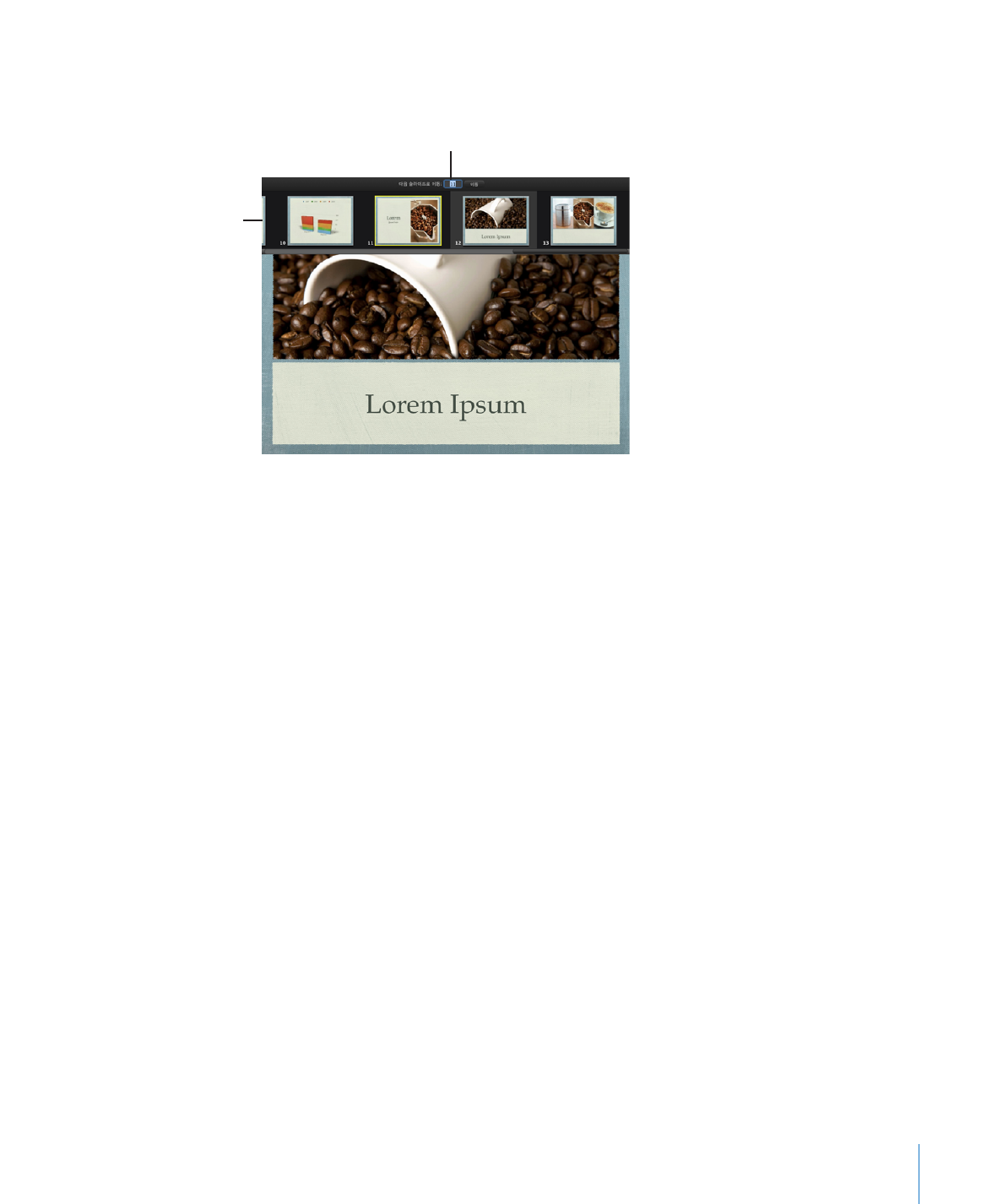
제
11 장
슬라이드쇼
보기, 프린트하기 및 보내기
201
슬라이드기
전환기를 열려면, 등호(=), 더하기 기호(+) 또는 하이픈(-)을 누르거나 숫자를
입력합니다
.
프레젠테이션을
진행하는
동안
슬라이드
전환기를
열려면
+, =
또는
-
를
누르거나
번호를
입력합니다
.
슬라이드의
번호를
입력하고
Return
을
눌러
해당
슬라이드로
건너뜁니다
.
축소판을
통해 앞으로 또는 뒤로 이동하려면, 오른쪽 또는 왼쪽 화살표 키를 누르거나
슬라이드
전환에서 슬라이드 축소판 이미지 아래로 스크롤 막대를 드래그합니다.
첫
번째 슬라이드의 축소판을 보려면, 위 화살표 키를 누릅니다. 마지막 슬라이드의
축소판을
보려면 아래 화살표 키를 누릅니다.
특정
슬라이드를 보려면, 축소판을 클릭하거나 슬라이드 번호를 입력하고 Return을
누릅니다
.
현재
슬라이드를 변경하지 않고 슬라이드 전환기를 닫으려면, Escape를 누릅니다.
참고
: 건너뛴 슬라이드로는 이동할 수 없습니다( 41페이지의 "슬라이드 건너뛰기" 참조).
키보드
단축키를 보는 방법은 다음과 같습니다.
프레젠테이션을
하는 동안 발표자 모니터를 보려면 도움말, 물음표(?) 또는 슬래시(/) 키를
m
눌러서
슬라이드쇼를 제어하는 키를 볼 수 있습니다.
모든
Keynote 키보드 단축키의 전체 목록을 보려면, 도움말 >"키보드 단축키"를
m
선택하십시오
.
프레젠테이션
중단하기
설정에
따라 프레젠테이션을 중단하는 방법은 여러 가지가 있습니다.
권한이
없는 사용자가 프레젠테이션을 중단하지 못하게 하려면(예: 키오스크 또는
데모
부스에서 재생되고 있는 프레젠테이션), 슬라이드쇼를 설정하여 사용자가 컴퓨터
관리자
(또는 현재 로그인한 사람)의 이름 및 암호를 입력해야 하도록 할 수 있습니다.
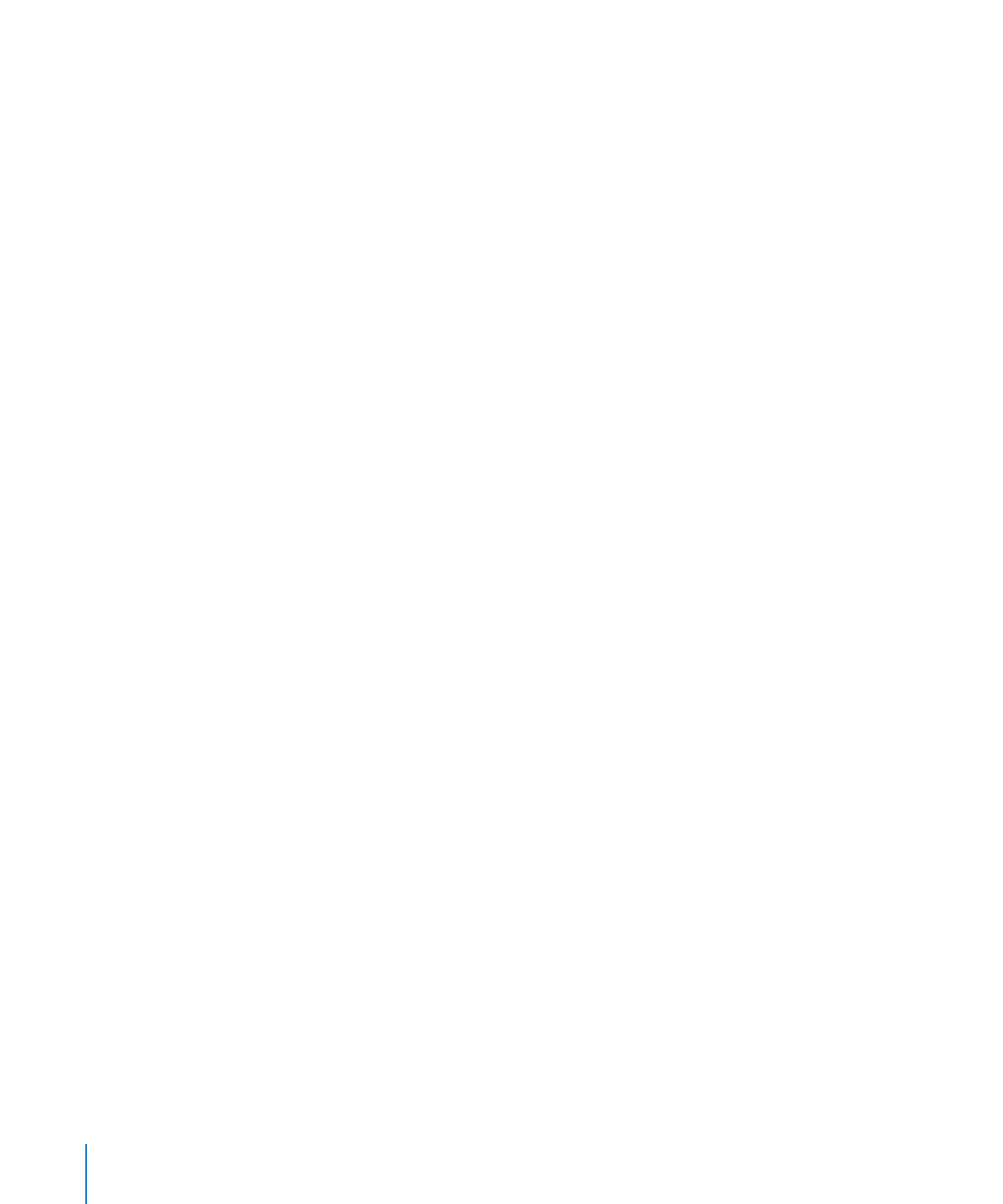
재생하는
동안 프레젠테이션을 중단하려면,
Escape, Q, Command-마침표(.) 또는 마침표(.).
m
프레젠테이션에
프레젠테이션을 중단하는 하이퍼링크가 있으면
m
클릭하십시오
. 프레젠테이션을 중단하는 하이퍼링크를 생성하는 방법에 대해
배우려면
, 129페이지의 "슬라이드쇼에서 "슬라이드쇼 중단" 버튼 생성하기"를
참조하십시오
.
프레젠테이션을
중단할 때 관리자의 이름 및 암호를 요구하려면,
1
도구 막대에서 속성을 클릭한 다음, 도큐멘트 속성 버튼을 클릭합니다.
2
도큐멘트 정보 입수에서 도큐멘트를 클릭하십시오.
3
"쇼를 종료하려면 암호 필요" 체크상자를 선택하십시오.
프레젠테이션을
중단할 때 암호가 필요합니다. 위에서 설명한 방법으로 프레젠테이션을
중단한
다음에 나타나는 필드에 컴퓨터 관리자(또는 현재 로그인 사용자)의 이름 및
암호를
입력하기만 하면 됩니다.
동영상